子模块管理与仓库状态监控是vs code中提升协作效率的关键。通过git submodule add添加子模块后,需提交.gitmodules文件并初始化更新;新成员须执行git submodule update –init –recursive以同步内容。子模块默认指向固定提交,更新需进入目录手动拉取最新代码,并在父仓库提交新commit哈希。使用–branch参数可指定跟踪分支。VS Code的源代码管理侧边栏实时显示主库及子模块状态,包括未提交更改、指针变更与同步异常。常见问题如克隆后目录为空、子模块无源控等,可通过正确初始化和检查.git配置解决。团队应明确提交规范、分支策略与版本锁定规则,结合图形界面与命令行操作,确保管理透明可控。
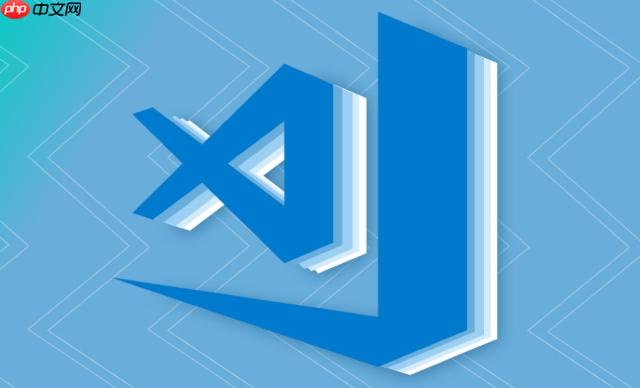
在使用 VS Code 进行版本控制时,子模块管理和存储库状态监控是提升协作效率与代码管理质量的关键环节。Git 子模块允许你将一个 Git 仓库作为另一个仓库的子目录,常用于引入第三方库或共享组件。而实时掌握存储库状态,则有助于快速发现变更、冲突和同步问题。
子模块的添加与初始化
当你需要在项目中引入外部依赖仓库时,可以通过命令行或 VS Code 集成终端添加子模块:
git submodule add https://github.com/username/repository.git path/to/submodule
执行后,VS Code 的源代码管理视图会提示新增了未提交的更改,包括 .gitmodules 文件和子模块目录。提交这些更改以确保其他协作者能正确克隆项目。
新成员克隆包含子模块的项目时,默认不会自动拉取子模块内容。需运行以下命令完成初始化:
- git submodule init —— 初始化本地配置文件
- git submodule update —— 拉取子模块内容
也可用一条命令完成:git submodule update –init –recursive(支持嵌套子模块)。
子模块的更新与同步
子模块本质上指向父仓库中某个特定提交,因此即使远程子模块有更新,本地也不会自动同步。在 VS Code 中,进入子模块目录后,源代码管理面板会独立显示其状态。
要更新子模块到最新提交:
- 进入子模块目录,执行 git pull origin main(或其他目标分支)
- 回到父仓库,提交新的子模块引用(此时父仓库会记录子模块的新 commit hash)
若团队约定子模块始终跟踪某分支,可在添加时使用 –branch 参数:
git submodule add -b main https://github.com/username/repo.git path/to/module
监控存储库状态
VS Code 的源代码管理侧边栏(Ctrl+Shift+G)实时展示当前仓库及所有子模块的状态。每个子模块会以独立条目列出,显示待提交更改、未拉取更新或冲突情况。
关键状态提示包括:
- “有 n 个更改”——表示子模块内部存在未提交修改
- “子模块指针已更改”——父仓库记录的子模块 commit 已更新
- 感叹号标记——可能表示子模块未初始化或同步异常
点击任一文件可查看差异,双击子模块条目可切换上下文,直接编辑和提交子模块内容。
常见问题与处理建议
子模块容易引发混乱,特别是在多人协作场景下。以下是几个典型问题及应对方式:
- 克隆后子模块目录为空 —— 确认是否执行 git submodule update –init
- 子模块显示“无源控制” —— 检查 .git 文件是否存在,某些克隆方式会将子模块的 .git 放在父仓库的 .git/modules 下
- 推送后他人无法更新 —— 确保子模块的远程地址可访问,并且分支存在
为减少复杂性,建议明确团队规范:是否允许直接在子模块中提交?是否统一使用主干分支?是否定期锁定版本?
基本上就这些。合理使用 VS Code 的可视化界面结合必要的命令行操作,能让子模块管理更透明,存储库状态更可控。不复杂但容易忽略细节。


